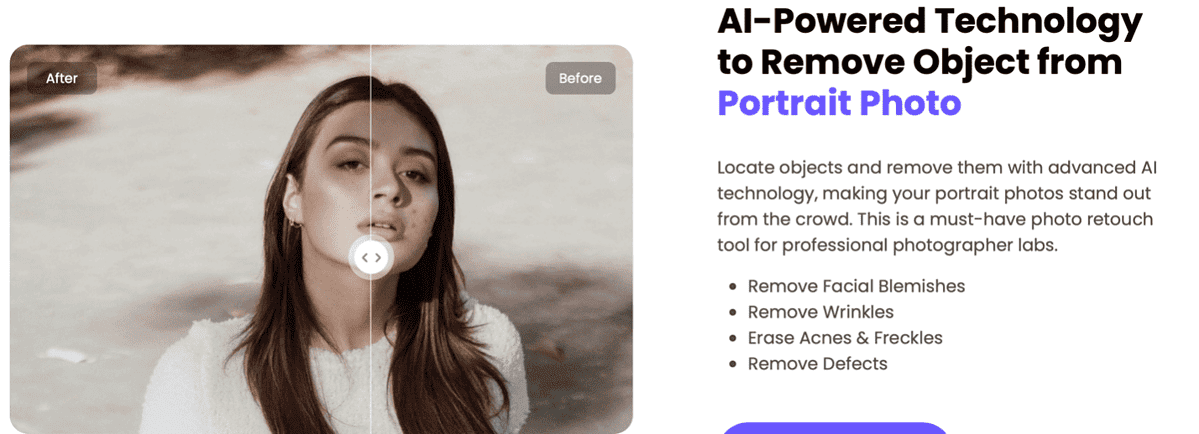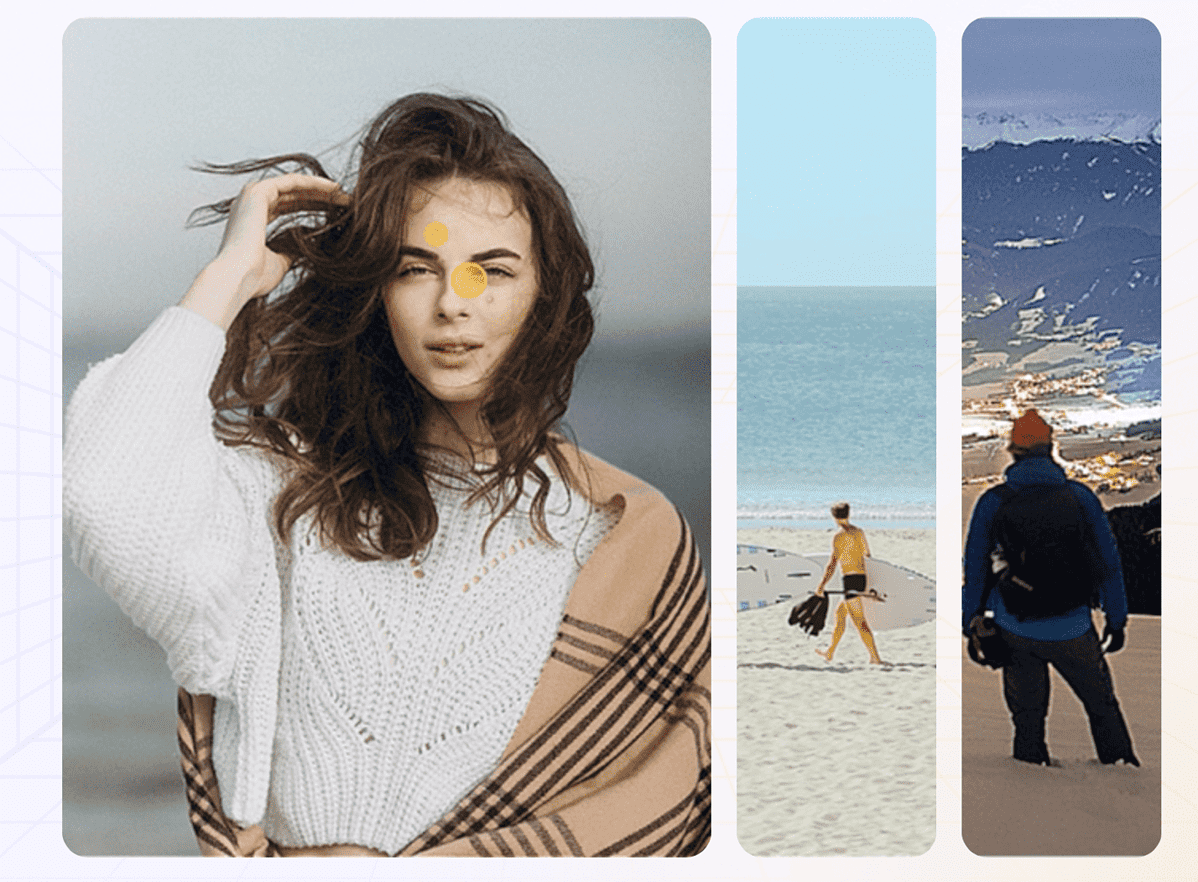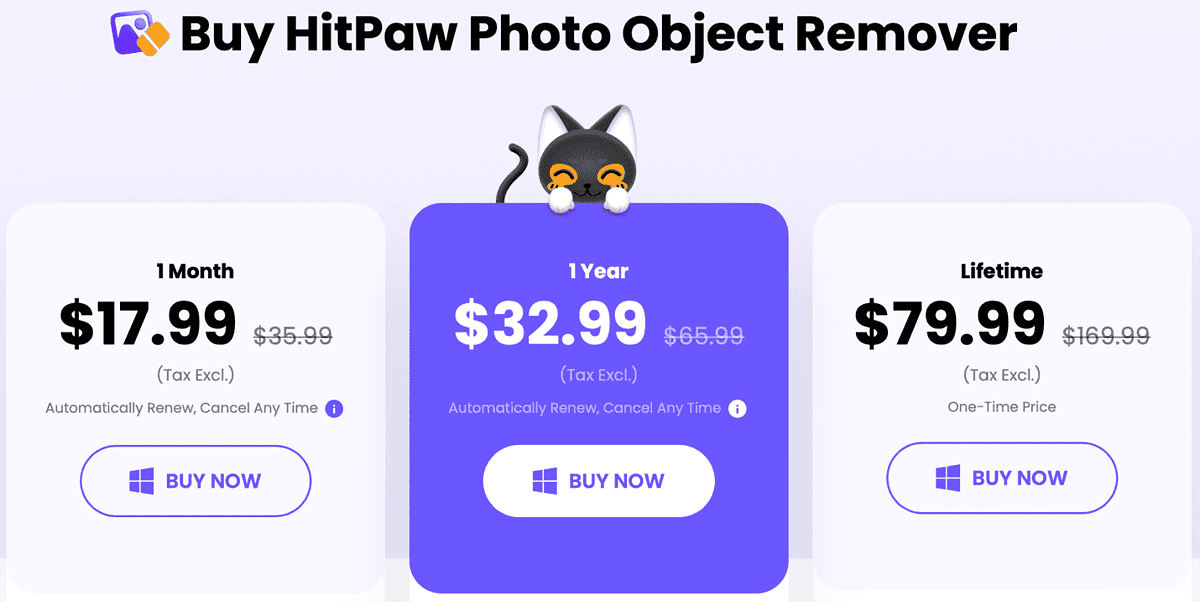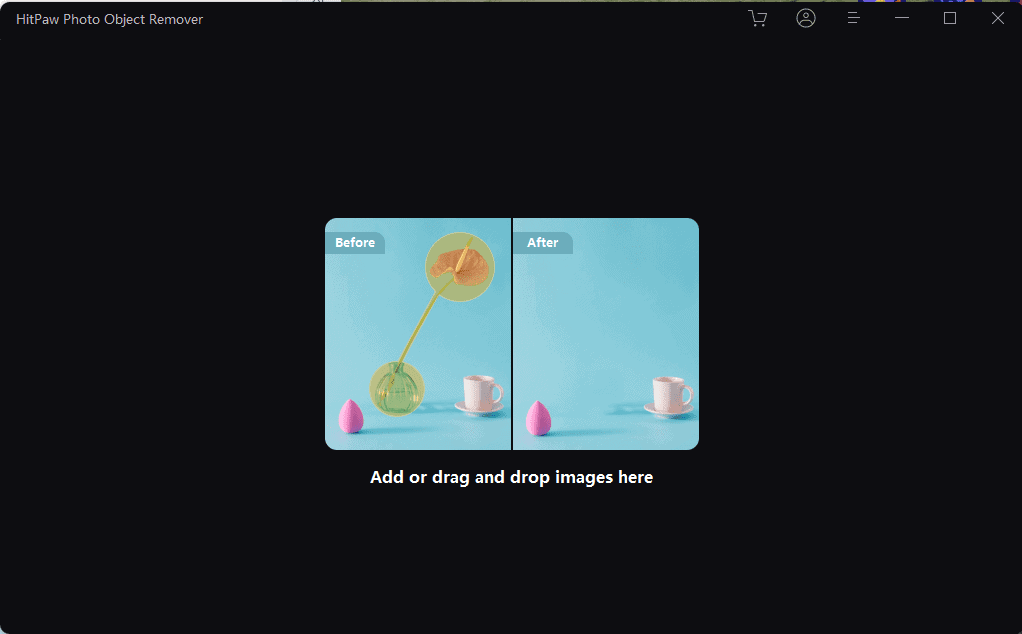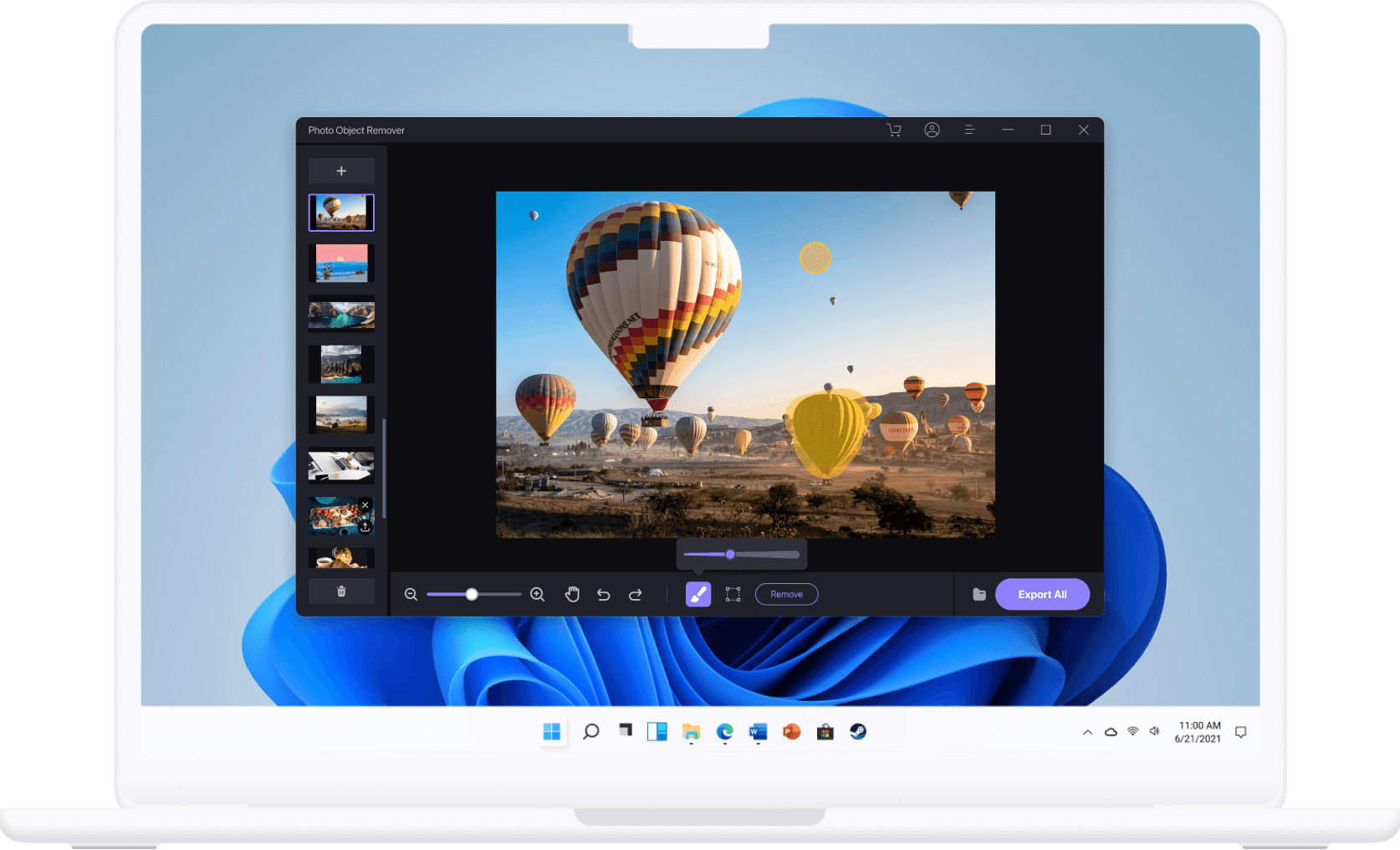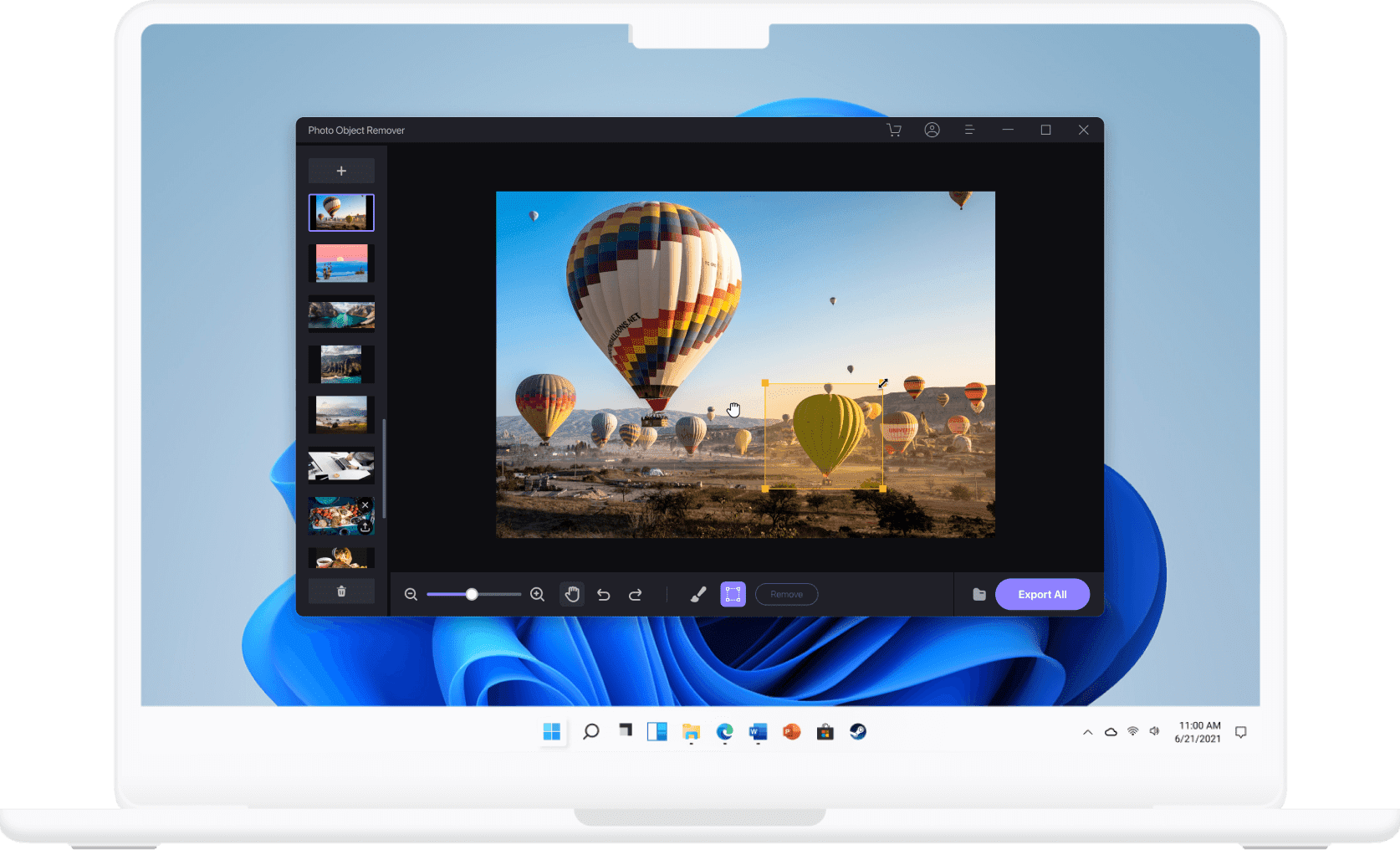Comment supprimer facilement un objet d'une photo
5 minute. lis
Publié le
Lisez notre page de divulgation pour savoir comment vous pouvez aider MSPoweruser à soutenir l'équipe éditoriale En savoir plus

| Sponsorisé |
Il est assez courant de supposer que vous avez pris une photo parfaite pour se rendre compte qu'il y a un objet indésirable dans le cadre qui risque de ruiner toute la composition. Il peut s'agir d'une personne errante, d'un animal, d'un élément d'arrière-plan distrayant ou de tout ce qui peut affecter le message de l'image.
L'avantage est qu'il existe un moyen de résoudre ce problème si vous disposez des bons outils et savez comment les utiliser. HitPaw est l'un des outils de suppression d'objets indésirables les plus fiables que vous puissiez utiliser pour supprimer les objets indésirables des photos. Cet outil vous aidera à supprimer l'objet de la photo si vous n'en avez pas besoin ici. Dans ce guide, nous partagerons tout ce que vous devez savoir sur HitPaw et comment vous pouvez l'utiliser efficacement pour supprimer les objets indésirables de vos images. Sans plus tarder, sautons dedans !
Partie 1 : HitPaw Photo Object Remover – Le sauveur des photos imparfaites
Caractéristiques de HitPaw Photo Object Remover
Certaines des fonctionnalités principales de HitPaw Photo Object Remover sont les suivantes.
Alimenté par l'IA
Parmi les fonctionnalités les plus remarquables de HitPaw figure sa technologie alimentée par l'IA, qui exploite la puissance de l'intelligence artificielle pour détecter et supprimer automatiquement les objets des photos avec une précision remarquable. Une fois l'objet indésirable supprimé, le logiciel remplit automatiquement la section du cadre où se trouvait l'objet avec les données les plus pertinentes, ce qui donne une image d'aspect naturel.
Les capacités d'intelligence artificielle de HitPaw Photo Object Remover lui permettent également de supprimer les imperfections du visage, de supprimer les rides, d'effacer l'acné et les taches de rousseur et de supprimer les défauts de vos portraits pour les rendre plus attrayants pour ceux avec qui vous les partagez.
Exportation par lots de plusieurs images
Une autre fonctionnalité pratique de HitPaw Photo Object Remover est sa capacité d'exportation par lots, qui vous permet de traiter plusieurs images simultanément. Cela peut être un énorme gain de temps lorsque vous avez un lot d'images qui doivent être modifiées. Avec l'outil HitPaw Photo Object Remover, il vous suffit de charger plusieurs images dans le logiciel, d'appliquer l'outil de suppression d'objets et de les exporter toutes en même temps. En fin de compte, cela rationalise votre flux de travail et augmente votre productivité.
Gère plusieurs scénarios
Suppresseur d'objets photo HitPaw est également conçu pour gérer un large éventail de scénarios, y compris des photos du paysage, du commerce électronique, des personnes et des objets. La polyvalence de HitPaw vous permet de supprimer des objets des photos de votre image de paysage pittoresque, de nettoyer les images de produits pour votre boutique en ligne, de retoucher des portraits en supprimant les imperfections, d'effacer les objets qui obstruent la vue, et plus encore. Vous avez simplement besoin de connaître les bons boutons sur lesquels cliquer pour faire le travail.
Avantages et inconvénients de HitPaw Photo Object Remover
Avantages
- Facile à utiliser: Il présente une interface conviviale et intuitive, ce qui facilite la prise en main des utilisateurs débutants et novices.
- Une réponse rapide: De par sa conception, HitPaw traite rapidement les tâches de suppression d'objets, ce qui vous permet de gagner du temps et d'effectuer efficacement vos tâches de retouche photo.
Inconvénients
- Une seule exportation d'image gratuite : Vous ne pouvez exporter qu'une seule image si vous utilisez la version gratuite
Partie 2 : 3 étapes pour perfectionner vos photos préférées
Maintenant que vous connaissez quelques bases et capacités de HitPaw, voici les étapes que vous pouvez suivre pour supprimer des objets des photos.
Étape 1 : Importer des fichiers
Une fois le logiciel installé sur votre machine, ouvrez et commencez à importer les images que vous souhaitez modifier. Vous pouvez importer les fichiers en les ajoutant via l'interface du logiciel ou en les faisant glisser et en les déposant depuis le gestionnaire de fichiers de votre appareil.
Étape 2 : Outils de sélection pour appliquer les zones indésirables
Après avoir importé les fichiers des images que vous souhaitez modifier, utilisez les outils de sélection fournis dans le logiciel pour identifier et marquer les zones de l'image que vous souhaitez supprimer. Ces outils de sélection comprennent un outil pinceau et un outil cadre, qui vous permettent de délimiter précisément l'objet ou la zone indésirable que vous souhaitez éliminer de la photo.
Après avoir sélectionné la zone, cliquez sur le bouton "Supprimer" pour supprimer les objets de cette partie. HitPaw vous permet également de faire un zoom arrière afin que vous puissiez voir clairement les sections du cadre que vous souhaitez mettre en évidence.
Étape 3 : Exporter
Une fois que vous avez supprimé les objets indésirables, il est temps d'exporter le produit fini. Vous pouvez également prévisualiser la version finale de la photo avant de l'exporter. Si vous êtes satisfait des résultats, cliquez sur le bouton d'exportation pour enregistrer l'image modifiée sur votre appareil.
QFP
Comment fonctionne l'outil de suppression d'objets ?
Oui, HitPaw Photo Object Remover utilise un modèle d'IA entraîné pour détecter et supprimer automatiquement les objets d'une photo. Ce modèle analyse l'image et identifie les objets indésirables dans la zone sélectionnée en fonction de motifs et d'indices visuels. Après avoir détecté ces objets, il utilise des algorithmes avancés pour les supprimer tout en préservant les zones environnantes pour un résultat d'aspect naturel.
Est-il sûr d'utiliser HitPaw Photo Object Remover pour supprimer les objets indésirables ?
Oui, l'utilisation de HitPaw Photo Object Remover est sûre pour supprimer les objets indésirables des images. Mais nous vous recommandons d'utiliser ce logiciel sur des images libres de droits pour éviter de rencontrer des problèmes de droits d'auteur avec les créateurs originaux des images.
HitPaw Photo Object Remover peut-il être utilisé pour éliminer les imperfections du visage d'une personne ?
Oui, vous pouvez utiliser HitPaw Photo Object Remover pour éliminer les imperfections du visage d'une personne, telles que l'acné, les cicatrices ou d'autres imperfections.
Réflexions finales
En résumé, HitPaw Photo Object Remover rend le processus de suppression des objets indésirables des photos incroyablement facile. Cet outil alimenté par l'IA vous permet de nettoyer vos images en quelques clics, et son interface conviviale et intuitive le rend accessible même aux nouveaux utilisateurs. HitPaw Photo Object Remover est également polyvalent, vous permettant de supprimer des objets de photos de paysage, d'images de produits de commerce électronique ou de portraits, ce qui vous permet d'économiser du temps et des efforts pour obtenir des résultats impeccables. Et il a aussi un version en ligne. Si vous cherchez à découvrir la magie de la suppression d'objets sans effort, essayez HitPaw Photo Object Remover dès aujourd'hui !